Ak chcete skryť/odkryť priečinky na Macu, použite metódy uvedené v tomto článku a celkom pohodlne zobrazte alebo skryte ľubovoľný priečinok na Macu.
Mac, rovnako ako niektoré iné podobné operačné systémy, používa na fungovanie kolekciu priečinkov a súborov. Tieto priečinky môžete použiť na ukladanie rôznych typov súborov alebo osobných údajov. Možno ste to nevedeli, ale iba Mac skrýva niektoré priečinky vo vašom počítači. Vo všeobecnosti sa to robí na ochranu citlivých údajov priečinkov. To, že je priečinok skrytý, však neznamená, že nemáte prístup k jeho obsahu.
Pomocou tohto sprievodcu predstavíme rôzne spôsoby, ako odkryť alebo dokonca skryť priečinky na Macu. Pomocou týchto metód môžete pristupovať k skrytým priečinkom, ako aj chrániť svoje osobné údaje skrytím priečinkov. Poďme sa teda hneď pozrieť na metódy.
Metódy na ľahké skrytie/odkrytie priečinkov na Macu
Existuje viac ako len jedna základná technika na skrytie/odkrytie priečinkov na Macu. V nasledujúcich častiach tohto článku sa pozrieme na všetky tieto metódy. Vyskúšajte ktorúkoľvek z týchto možností a rýchlo skryte priečinky na Macu.
Na skrytie alebo odkrytie priečinkov použite skratky Mac
Začnime jednoducho a zistite, aká je kombinácia klávesov, ktoré môžete použiť na spustenie priečinka na odkrytie Macu. Pomocou kombinácie príkaz+shift+. (bodka) môžete skryť/odkryť priečinky na Macu. Ak chcete získať podrobné informácie týkajúce sa toho istého, postupujte podľa nižšie uvedeného postupu:
- Najprv otvorte Finder na vašom Macu.
- Z Finder, klikni na Choď v ponuke v hornej časti obrazovky Macu.

- Kliknite na Počítač pokračovať.
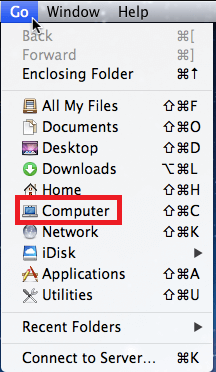
- Z nadradeného priečinka vášho počítača vyberte priečinok s uvedenímalebo ukázať váš pevný disk. (všeobecne nazývaný Macintosh).
- Teraz, po výbere priečinka, musíte stlačiť kombináciu príkaz+shift+. (bodka) kľúče. Teraz môžete nájsť všetky skryté priečinky. Všetky skryté priečinky sa zobrazia v odtieňoch sivej alebo priesvitné.
- Týmto sa odkryjú všetky priečinky a súbory na vašom Macu. Môžete znova stlačiť príkaz+shift+. (bodka), aby ste to isté znova skryli.
Toto bol jednoduchý spôsob, ako odpovedať na to, ako odkryť priečinky na Macu. Alternatívne, namiesto výberu celého priečinka Macintosh, môžete tiež prejsť do konkrétneho priečinka (priečinkov) a skryť alebo odkryť ďalšie priečinky v rámci. Ak sa vám nepáči, skúste nasledujúcu metódu na skrytie priečinkov na Macu.
Prečítajte si tiež: Ako vynútiť ukončenie aplikácií na Macu
Ako odkryť priečinok pomocou terminálových kódov?
Ďalším skvelým a spoľahlivým spôsobom, ako skryť/odkryť priečinky na Macu, je použitie nástroja Terminál, ktorý je na Macu. Pomocou niektorých príkazov Terminálu môžete ľahko skryť alebo zobraziť požadované priečinky na Macu. Okrem toho je postup, ako urobiť to isté, pomerne jednoduchý. Pozrime sa na to isté nižšie:
- Vyhľadajte terminál pomocou možnosť vyhľadávania alebo reflektora na Macu. Otvor Terminál pokračovať.

-
Zadajte nižšie uvedené príkazy na Termináli, po ktorom nasleduje Návrat kľúč.
predvolené píšte com.apple. Finder AppleShowAllFiles true
Killall Finder - Teraz tvoje Finder začne zobrazovať všetky skryté priečinky prítomný na počítači Mac. Všetky skryté priečinky sa zobrazia v odtieňoch sivej alebo priesvitné.
- Keď skončíte, zadajte nižšie uvedené príkazy na skrytie znova priečinky a potom Návrat kľúče.
predvolené píšte com.apple. Finder AppleShowAllFiles false
Killall Finder
Toto je postup na zobrazenie alebo skrytie skrytých súborov terminálu Mac. Ak chcete odkryť konkrétny priečinok alebo súbor na Macu, môžete tiež použiť terminál. Ak chcete vedieť viac, postupujte podľa nižšie uvedeného postupu.
Prečítajte si tiež: Ako stlmiť karty v prehliadači Chrome na počítačoch Mac a Windows PC
Ako odkryť priečinok alebo súbor na Macu? (Jednotlivý súbor alebo priečinok)
Postup na skrytie/odkrytie priečinkov na Macu (konkrétne súbory a priečinky) je celkom podobný postupu uvedenému vyššie. Na to musíte použiť nasledujúci postup:
- Vyhľadajte terminál pomocou možnosť vyhľadávania alebo reflektora na Macu. Otvor Terminál pokračovať.

- Ak chcete skryť priečinok alebo súbor, Zadajte nižšie uvedené príkazy na Termináli, po ktorom nasleduje Návrat kľúč.
chflags skryté
[Leertaste] - Po tomto, potiahnite súbor alebo priečinok sa chcete skryť do terminálu.
- Stlačte tlačidlo Návrat kľúč a zatvorte okno. Požadovaný súbor alebo priečinok sa na Macu odkryje.
Ak budete niekedy chcieť priečinok alebo súbor znova zobraziť, musíte postupovať podľa vyššie uvedených krokov pomocou tlačidla chflags nohidden namiesto skrytého príkazu pokračovať.
Ako odkryť priečinok v systéme Mac pomocou správcu súborov?
Na internete nájdete množstvo správcov súborov tretích strán, ktoré vám umožňujú skryť/odkryť priečinky na Macu. Pomocou týchto správcov súborov môžete ľahko získať prístup k akémukoľvek skrytému súboru bez toho, aby ste museli zadávať akýkoľvek príkaz. Preto je celkom možné skryť alebo odkryť priečinok a urobiť veci. Nástroje ako Forklift a DCommander pre Mac fungujú perfektne, aby vám pomohli vyjsť s Macom pri odkrytí priečinka.
Prečítajte si tiež: Ako nájsť umiestnenie zálohy iPhone na Mac a Windows PC
Ako skryť/odkryť priečinky na Macu: Úspešne zodpovedané
Vo vyššie uvedených častiach tohto článku sme sa teda pozreli na niektoré z najspoľahlivejších spôsobov spúšťania skrytých súborov terminálového zobrazenia Mac. Dúfame, že tieto riešenia boli presnou pomocou, ktorú ste chceli. Ak máte akékoľvek otázky týkajúce sa postupov, neváhajte ich komentovať nižšie. Pomôžeme vám všetkými možnými spôsobmi. Oceňujeme aj vaše návrhy, ako skryť/odkryť priečinky na Macu. Prihláste sa na odber bulletinu z blogu Techpout, ak chcete viac takýchto zaujímavých a užitočných článkov, návodov, technických riešení a podobne.